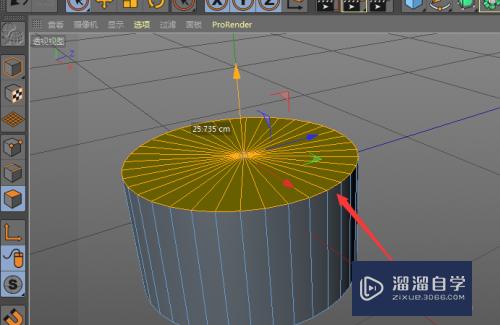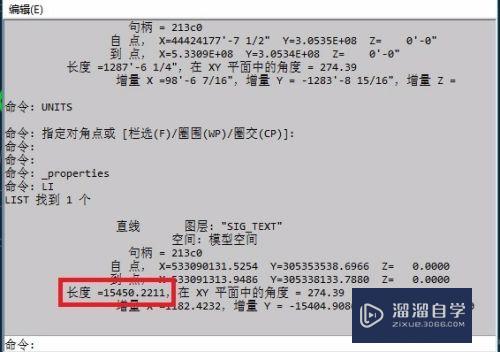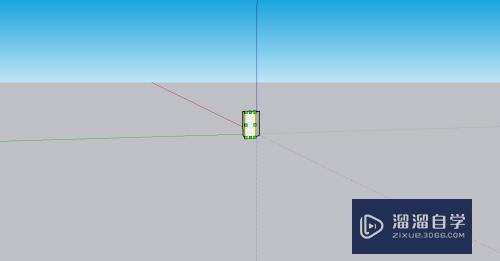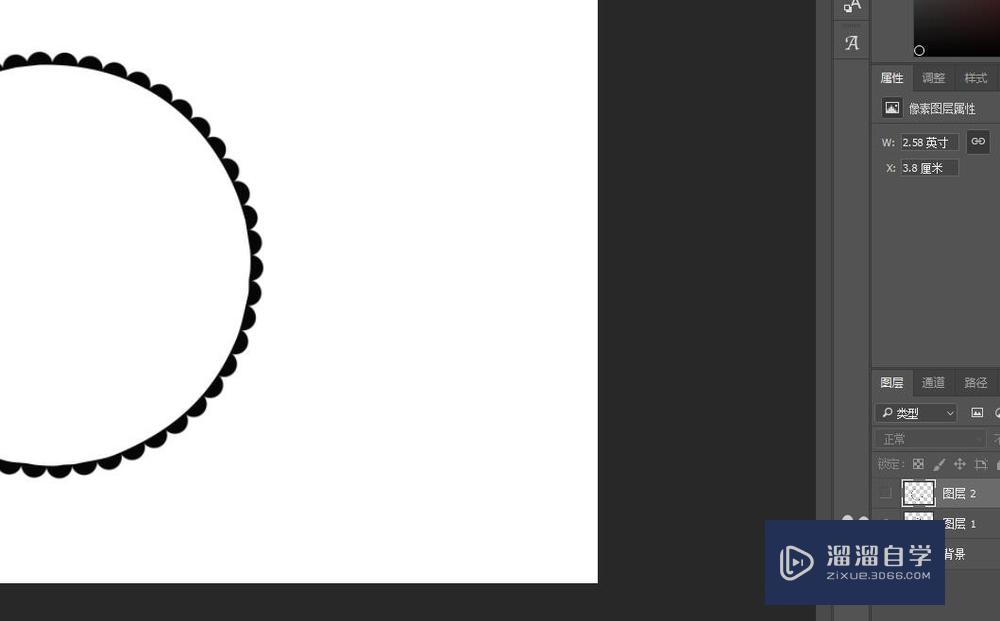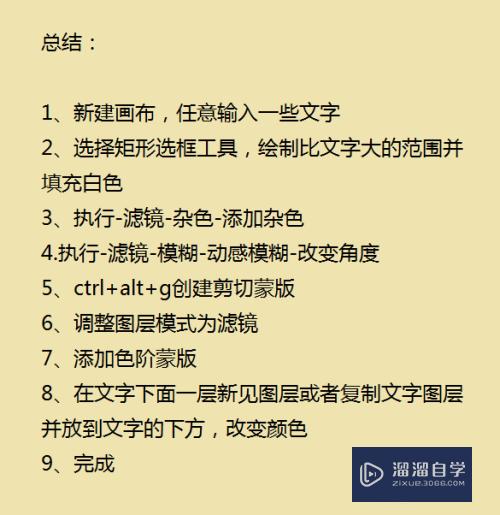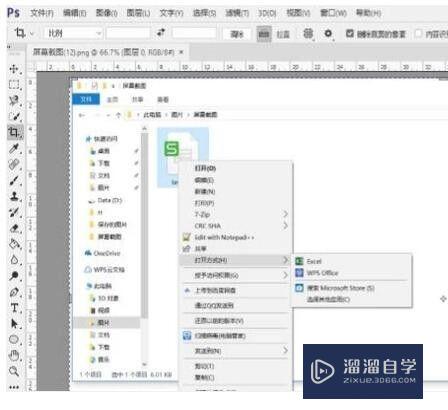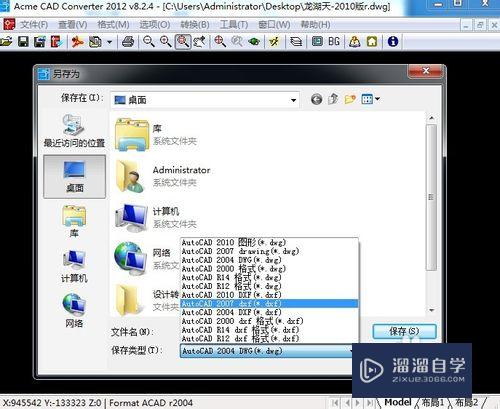Excel表格数值如何排序(excel表格数值如何排序出来)优质
Excel表格数值如何排序?相信很多小伙伴都对这个问题很感兴趣。那么具体怎么操作呢?下面小渲就给大家分享一下。Excel表格数值排序的方法。希望能帮助到大家。
对于“Excel”还有不懂的地方。点击这里了解更多关于“Excel”课程>>
工具/软件
硬件型号:小新Pro14
系统版本:Windows7
所需软件:Excel2017
方法/步骤
第1步
打开excel表格。如下图
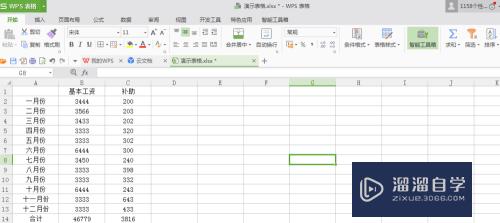
第2步
选择想要进行排序的数值对象。如下图
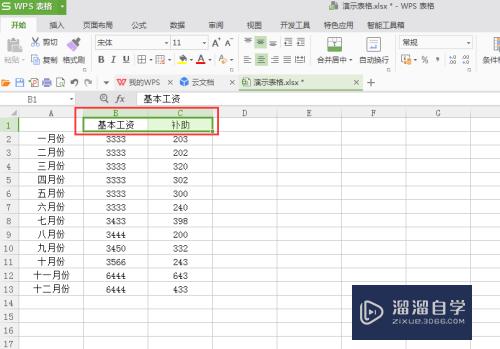
第3步
从工具栏中找到筛选选项。如下图
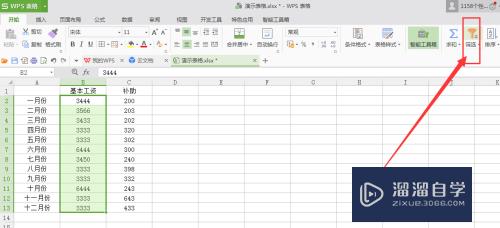
第4步
点击筛选后。数值对象那里会出现小三角。如下图
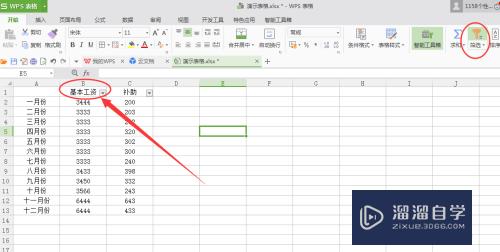
第5步
点击小三角后。会出现。升序和降序选项。我们选中升序排序。按自己需要就行。如下图
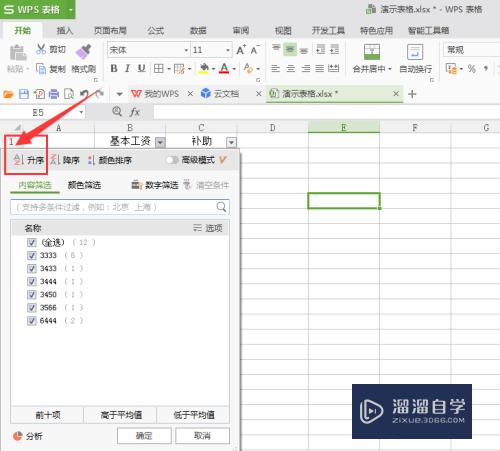
第6步
我们点击升序后。会出现以下情况。数值大小就按照从小到大的顺序排序了。如下图
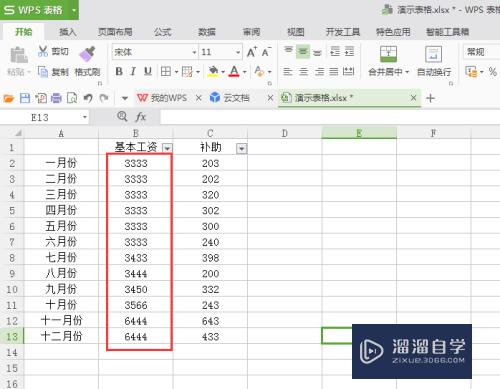
以上关于“Excel表格数值如何排序(excel表格数值如何排序出来)”的内容小渲今天就介绍到这里。希望这篇文章能够帮助到小伙伴们解决问题。如果觉得教程不详细的话。可以在本站搜索相关的教程学习哦!
更多精选教程文章推荐
以上是由资深渲染大师 小渲 整理编辑的,如果觉得对你有帮助,可以收藏或分享给身边的人
本文标题:Excel表格数值如何排序(excel表格数值如何排序出来)
本文地址:http://www.hszkedu.com/73470.html ,转载请注明来源:云渲染教程网
友情提示:本站内容均为网友发布,并不代表本站立场,如果本站的信息无意侵犯了您的版权,请联系我们及时处理,分享目的仅供大家学习与参考,不代表云渲染农场的立场!
本文地址:http://www.hszkedu.com/73470.html ,转载请注明来源:云渲染教程网
友情提示:本站内容均为网友发布,并不代表本站立场,如果本站的信息无意侵犯了您的版权,请联系我们及时处理,分享目的仅供大家学习与参考,不代表云渲染农场的立场!